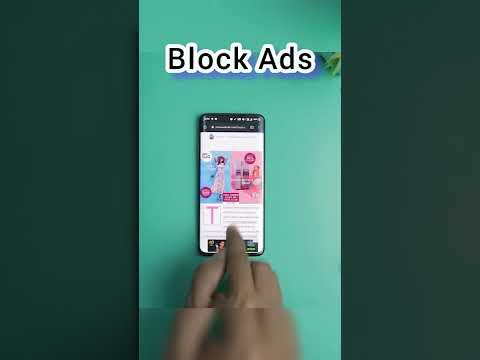Ja jūsu satriecošā ideja par Snapchat stāsta ideju šķiet mazāk satriecoša ar laika intervālu starp momentuzņēmumiem, mēģiniet vienlaikus pievienot vairākus momentuzņēmumus. Viltība ir uzņemt un augšupielādēt visus momentuzņēmumus (attēlus vai videoklipus), kamēr ierīce ir lidmašīnas režīmā. Kad esat izveidojis momentuzņēmumu sēriju, vienkārši izslēdziet lidmašīnas režīmu un pēc tam augšupielādējiet tos visus vienlaikus.
Soļi
1. daļa no 2: Vairāku momentuzņēmumu uzņemšana lidmašīnas režīmā

1. solis. Ieslēdziet lidmašīnas režīmu
Vienīgais veids, kā vienlaikus augšupielādēt vairākus attēlus vai videoklipus, ir tos uzņemt un pievienot, kad ierīce ir bezsaistē. Vienkāršākais veids, kā novērst tālruņa savienojumu ar internetu, ir lidmašīnas režīma ieslēgšana.
- iOS: velciet uz augšu no sākuma ekrāna apakšdaļas un pieskarieties lidmašīnas ikonai.
- Android: velciet uz leju sākuma ekrānā, lai atvērtu paziņojumus, un pēc tam vēlreiz, lai atvērtu paneli Ātrie iestatījumi. Visbeidzot, pieskarieties lidmašīnas ikonai.

2. solis. Palaidiet lietotni Snapchat
Atverot Snapchat, jūs automātiski nokļūsit kamerā.

3. solis. Uzņemiet jaunu attēlu vai video
Pieskarieties aplim ekrāna apakšējā centrā, lai uzņemtu attēlu, vai turiet to nospiestu, lai ierakstītu videoklipu.
Ja vēlaties, momentuzņēmumam varat pievienot uzlīmes, tekstu, zīmējumus vai filtrus

4. solis. Pieskarieties ikonai Pievienot (+)
Tas stāstu papildinās-lai gan jūs esat lidmašīnas režīmā, attēls vai videoklips vēl netiks augšupielādēts. Tomēr, kad atgriezīsities tiešsaistē, tas būs rindā un gatavs darbam. Tālāk ir norādīts, kā pievienot momentuzņēmumu.
- Pieskarieties ikonai “Pievienot”, kas izskatās kā kvadrāts ar plus zīmi augšējā labajā stūrī.
- Ja redzat ziņojumu, kas sākas ar “Snap pievienošana stāstam, ļauj draugiem apskatīt jūsu momentuzņēmumu…”, pieskarieties “Labi”.
- Snapchat jūs novirzīs uz lapu Stāsti, kur redzēsit brīdinājuma ziņojumu “Nav interneta savienojuma”.

Solis 5. Veikt vēl vienu snap
Pieskarieties aplim lapas Stāsti apakšā, lai atgrieztos kamerā un pēc tam uzņemtu nākamo attēlu (vai ierakstītu nākamo videoklipu).

6. Pievienojiet savam stāstam jaunu momentuzņēmumu
Tāpat kā iepriekšējā brīdī, pieskarieties ikonai Pievienot (+), lai stāstam pievienotu savu jauno momentuzņēmumu. Pēc tam tas tiks ievietots rindā augšupielādei tūlīt pēc iepriekšējā momenta.

7. solis. Turpiniet stāstam pievienot jaunus momentuzņēmumus
Nesteidzieties, lai pilnveidotu katru momentuzņēmumu-jūsu sekotāji varēs apskatīt jūsu stāstu vienlaikus, nevis gaidīt nākamās daļas uzņemšanu. Tiklīdz atgriezīsities tiešsaistē, būs viegli tos visus (ātri) ievietot kārtībā.
2. daļa no 2: Snaps pievienošana stāstam

1. solis. Izslēdziet lidmašīnas režīmu
Tagad, kad esat uzņēmis vairākus fotoattēlus un/vai videoklipus, ir pienācis laiks atgriezties tiešsaistē. Atkārtoti pieskaroties lidmašīnas ikonai (tai pašai, kurai pieskārāties iepriekš), aviosabiedrības režīms izslēgsies, un ierīcei vajadzētu izveidot savienojumu ar internetu.
Ja ierīce neizveido savienojumu automātiski, izveidojiet savienojumu ar Wi-Fi vai mobilo tīklu, kā parasti

2. solis. Pārvelciet pa kreisi kameras ekrānā
Tiks atvērts ekrāns Stāsti.

3. solis. Pieskarieties trīs punktiem (⁝) blakus stāstam
Tagad jūs redzēsit sarakstu ar katru pievienoto momentuzņēmumu, un zem tā ir teksts “Pieskarieties, lai mēģinātu vēlreiz”.

4. solis. Pieskarieties pēdējam saraksta sarakstam
Snap apakšā ir pirmais, ko paņēmāt, strādājiet no apakšas uz augšu. Pieskaroties šim momentam, tas nekavējoties tiks augšupielādēts stāstā-jūs uzzināsit, kad tas būs pabeigts, jo tas vairs neparādīsies rindā.

5. solis. Pieskarieties, lai stāstam pievienotu atlikušos momentuzņēmumus
Atkal jūs vispirms vēlaties pieskarties saraksta pēdējam momentam, jo tas ir nākamais secībā. Strādājiet sarakstā augšup, līdz nav palikuši nekādi momenti.

6. Skatiet savu stāstu
Tagad, kad savā stāstā esat augšupielādējis vairākus attēlus vai videoklipus, ir pienācis laiks to pārbaudīt! Stāstu ekrānā pieskarieties “Mans stāsts”, lai atskaņotu savu stāstu.
- Lai izdzēstu momentuzņēmumu no stāsta, velciet stāstā uz augšu un pēc tam pieskarieties ikonai Atkritne.
- Lai saglabātu visu stāstu, pieskarieties izvēlnei ⁝ blakus manam stāstam, pēc tam pieskarieties lejupvērstajai bultiņai, lai saglabātu.
Padomi
- Katrs jūsu stāstam pievienotais mirklis ir skatāms 24 stundas.
- Jūs varat apskatīt to personu sarakstu, kuras ir skatījušas jūsu stāstu. Vienkārši pieskarieties jebkuram sava stāsta momentam un pēc tam velciet uz augšu.